動体検知とは? 対応機種や設定方法をご紹介!
技術情報 —
こんにちは!
ネットワーク監視カメラとAI画像認識システムのシステム・ケイです。
皆さん、カメラの動体検知とはどのような機能かご存じですか?
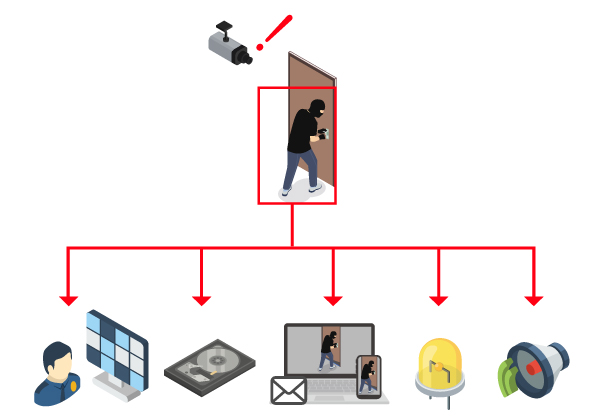
当記事では、オフィスや店舗等のビジネスシーンで動体検知のご活用をお考えの方へ解説いたします。
どんなカメラに対応しているのか?設定方法は?といった疑問にも、全てお答えしております!
ご自身の使い方に合ったカメラ環境づくりのため、ぜひ当記事を参考にしてください!
目次
動体検知とは?
動体検知(モーション検知)とは、
カメラで撮影した映像中の生物・設備・車体等に動きがあることを検知する機能です。
- 建物のエントランスにカメラを設置し、人の出入りを検知して撮影をする。
- 倉庫等の普段は人の往来がない場所に設置し、侵入者に反応して撮影を開始する。
といった使い方がイメージしやすいのではないでしょうか。
動体検知には、その他にも多彩なメリットや活用方法がございます。
次の項目ではそれらを簡単にご紹介いたします!
動体検知のメリット
録画容量の削減!
動体の検知による録画のオンオフ切り替えができるため、録画容量が削減できます。
カメラ映像は、大容量の保存ディスクやクラウドサービスを利用していても、画質の高さ・撮影期間の長さによって、莫大なデータサイズになりがちですが、動体検知を使うことで、動きのあった時間帯だけ効率よく撮影できます。
特に人通りの少ない夜間は絶大な恩恵があります。オフィスや店舗は防犯のため営業時間外も監視が必要となり、撮影時間が長くなってしまいますが、動きの少ない時間帯は録画をオフにすることが可能となります。
録画容量の削減は保存可能日数の増加とも言えるので、より長期間保存ができ、セキュリティ管理の改善にもつながりますね。
また、動きのない時間帯は低画質で録画を続ける、といった設定も可能です。
録画自体がオフになるわけではないですが、この設定でも容量削減効果は絶大です。
万が一のため常時映像を残したい場合は、このように活用してみてはいかがでしょうか。
録画保存日数計算ツール
目当てのデータに簡単アクセス!
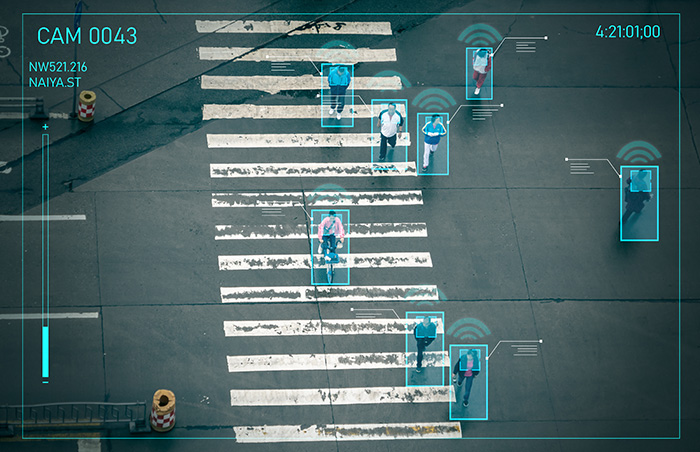
動体を検知したタイミングだけ録画されるので、重要な映像のみが保存されることになります。
つまり、後に映像を確認する際に目的のデータを見つけやすくなると言えますね。
例えば工場や電気施設にてイレギュラーな動体を検知するよう設定していると、設備異常が発生した場合に非常に便利です。録画映像を遡って発生時期や原因を分析するには、映像チェックのための時間と、異常発生の瞬間を見逃さない集中力が必要ですが、動体検知機能を活用すれば簡単に目当てのデータを発見し、素早い対策が可能となります。
トラブル時の迅速かつ確実な対応に、多大な貢献をしてくれることでしょう。
特定の対象だけをピンポイントで検出!
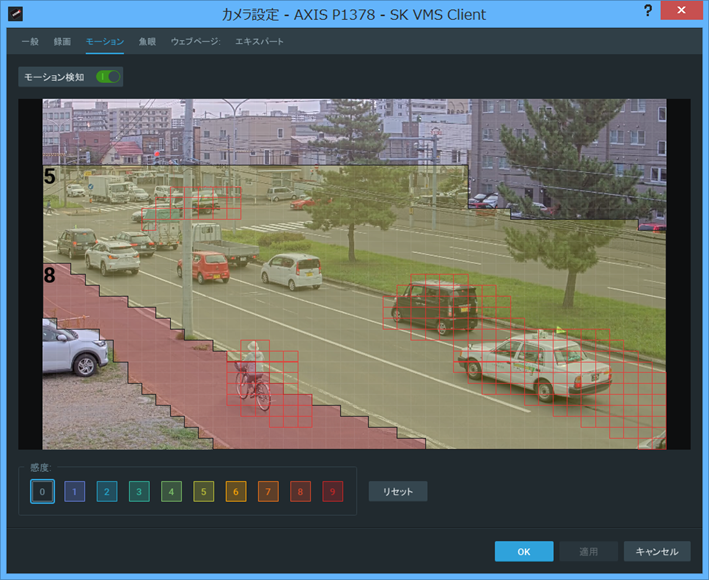
開けた場所を撮影するとき、指定した範囲の動体のみを検知するように設定できます。
また検知感度設定により、人と車両等をある程度判別して検知対象を絞り込むことも可能です。
この機能には『駐車場全体を広く監視する際に、入口での車両の出入りのみを検知させる』といった活用法が挙げられます。通行人を含めた動くもの全てを検知してしまうと、ムダな映像が増える可能性もありますから、撮影対象・範囲を絞り込むことは有効な使い方と言えますね。
動体検知非対応のカメラについて
多彩なメリットのある動体検知ですが、意外にも導入ハードルが低いことはご存じですか?
実は、動体検知非対応カメラに後から動体検知機能を追加することもできるため、既にお使いのカメラを買い替えることなく動体検知を導入することが可能です!
非対応機種でも『SK VMS』で対応可能に!
当社の映像管理システム『SK VMS』を導入すると、動体検知に対応していないカメラであっても動体検知をご利用いただけます。
以下はモーション(動体)検知感度の比較動画です。SK VMSではモーション(動体)検知の感度を0~9の10段階から設定することができ、数字が小さくなる程感度が低く(大きな動きのみ検出する)、数字が大きくなる程感度が高く(小さな動きでも検出する)なります。
既設のアナログカメラでも動体検知を利用できます!

ネットワーク接続非対応のカメラ(アナログカメラ)をご利用の方には、ビデオエンコーダという機器がオススメです。ビデオエンコーダとはアナログカメラの映像をネットワークカメラの映像に変換する機器です。
こちらを導入いただくことで、既存のカメラ設備を維持しながら『SK VMS』のご利用が可能となります。
お客様の現在のカメラ環境によって最適な導入ステップが異なる場合がありますので、ご質問や詳細情報のお問い合わせはシステム・ケイまでぜひご相談ください。
ビデオエンコーダとは?導入メリットを徹底解説!

動体検知対応カメラの製品例
AXIS Q1942-E 柔軟なパン/チルトで広いVGA解像度の温度範囲をカバー
AXIS製 動体検知対応のサーマルネットワークカメラです。
温度の高低を表示するカメラなので、明かりのない屋内で人の通行または侵入を検知するのに最適です。鮮明な映像出力が強みで、検知機能の精度の高さにもご期待いただけるモデルです。
サーマルカメラについて

VIVOTEK FD9369 コスパ最高の赤外線対応ドーム型カメラ
VIVOTEK製 動体検知対応のドーム型カメラです。
屋外設置・赤外線撮影に対応しているため、場所や昼夜を問わず活躍する汎用性の高いモデルです。
ドーム型カメラとは?その特長と利用例をご紹介!

AXIS T8341 ワイヤレス動体検知センサ
AXIS製 ワイヤレス動体検知センサです。
この製品自体が動体検知機能を持っており、付近のカメラに対して動きのあったエリアを撮影するよう信号を送る、という使い方になります。既設の環境を維持してのご利用が可能であるため、現在カメラを設置している場所でも安心してお使いいただけます。
ワイヤレスでの接続となりますので、配線を増やさずに動体検知機能を追加したいという方はぜひ導入をご検討下さい。
AXIS D2110-VE 毎日24時間、180°をカバーする信頼できるエリア防犯
AXIS製 セキュリティレーダーです。
レーダーによる動体検知を行う機器で、照射角度・照射距離に優れます。
柵などの障害物を挟んでも検知性能を維持しやすいため、屋外設置への幅広い適性があります。
特に農場のように広大な土地を管理する際は、侵入者や野生動物を検知するという用途で大活躍します。
まとめ
- 動体検知(モーション検知)とは、カメラで撮影した映像に動きがあることを検知する機能
- カメラ本体に動体検知機能が搭載されているモデルも多い
- 動体検知非対応のカメラでも、『SK VMS』の導入で対応可能に!
いかがでしたか?
動体検知機能には多彩なメリットがあることが、お分かりいただけたことと思います。
使用目的に合ったカメラ環境づくりの一助となれましたら幸いです!
今回の記事に関するご質問がある方や、動体検知機能付きカメラおよびSK VMSの導入をご検討の方は、ご相談承りますのでシステム・ケイまでぜひお気軽にお問い合わせください!
お見積り、デモ機貸し出し、ご相談など、お気軽にお問い合わせください!











